Die erste Beta von PHP 7 steht jetzt zum Download bereit, PHP 7 ist gemäß den Versionshinweisen bis zu 2-mal schneller als PHP 5.6 und 14-mal schneller als PHP 5.0. Die neue PHP-Version ist nicht 100 % kompatibel mit PHP 5.x, da einige veraltete APIs entfernt wurden, daher ist es eine gute Idee, Ihre Websites auf Kompatibilität mit dieser neuen Version zu testen. Dies kann einfach und ohne Auswirkungen auf alle Sites auf Ihrem Server erfolgen, indem Sie die Multi-PHP-Versionsfunktion in ISPConfig 3 verwenden. Die PHP-Version kann in den Website-Einstellungen von ISPConfig 3 für jede Site einzeln ausgewählt werden. Diese Funktion funktioniert mit PHP-FPM und FastCGI. Dieses Tutorial zeigt, wie Sie das neue PHP 7 (Beta) als PHP-FPM- und FastCGI-Version auf einem Debian-Jessie-Server erstellen. Diese PHP 7-Builds beinhalten Zend OPcache.
Vorbemerkung
Ich werde PHP 7 installieren, das sich zum Zeitpunkt des Schreibens dieses Artikels derzeit in der Beta-Phase befindet. Bitte beachten Sie, dass PHP-FPM sowohl auf Apache- als auch auf Nginx-Servern verwendet werden kann, während FastCGI nur für Apache-Server verfügbar ist.
Bei älteren PHP-Versionen schlossen sich PHP-FPM und FastCGI gegenseitig aus, sodass eine FPM- und FastCGI-Binärdatei separat erstellt wurden. Mit PHP 7 können beide Binärdateien zusammen erstellt werden, sodass wir jetzt nur noch einen PHP-Build erstellen müssen.
Kompilieren Sie PHP 7 mit PHP-FPM und Fastcgi
Laden Sie PHP 7 herunter und extrahieren Sie es:
mkdir -p /opt/php-7.0.0
mkdir /usr/local/src/php5-build
cd /usr/local/src/php5-build
wget https://downloads.php.net/~ab/php-7.0.0beta1.tar.bz2 -O php-7.0.0.tar.bz2
tar jxf php-7.0.0.tar.bz2
cd php-7.0.0beta1/
Installieren Sie die Voraussetzungen zum Erstellen von PHP 7 und den Nano-Editor, den ich zum Bearbeiten der Konfigurationsdateien verwenden werde:
apt-get install build-essential nano
apt-get install libfcgi-dev libfcgi0ldbl libjpeg62-turbo-dbg libmcrypt-dev libssl-dev libc-client2007e libc-client2007e-dev libxml2-dev libbz2-dev libcurl4-openssl-dev libjpeg-dev libpng12-dev libfreetype6-dev libkrb5-dev libpq-dev libxml2-dev libxslt1-dev
ln -s /usr/lib/libc-client.a /usr/lib/x86_64-linux-gnu/libc-client.a
(Der letzte Befehl wird benötigt, wenn Sie PHP mit --with-imap erstellen, da sonst ./configure mit folgendem Fehler stoppt:
checking for crypt in -lcrypt... yes
configure: error: Cannot find imap library (libc-client.a). Please check your c-client installation.
[email protected]:/usr/local/src/php5-build/php-7.0.0#
)
Konfigurieren und bauen Sie PHP 7.0.0 wie folgt (Sie können den ./configure-Befehl an Ihre Bedürfnisse anpassen, werfen Sie einen Blick auf
./configure --help
um alle verfügbaren Optionen zu sehen; Wenn Sie einen anderen ./configure-Befehl verwenden, werden möglicherweise zusätzliche Bibliotheken benötigt oder der Erstellungsprozess schlägt fehl):
./configure --prefix=/opt/php-7.0.0 --with-pdo-pgsql --with-zlib-dir --with-freetype-dir --enable-mbstring --with-libxml-dir=/usr --enable-soap --enable-calendar --with-curl --with-mcrypt --with-zlib --with-gd --with-pgsql --disable-rpath --enable-inline-optimization --with-bz2 --with-zlib --enable-sockets --enable-sysvsem --enable-sysvshm --enable-pcntl --enable-mbregex --enable-exif --enable-bcmath --with-mhash --enable-zip --with-pcre-regex --with-mysqli --with-pdo-mysql --with-mysqli --with-jpeg-dir=/usr --with-png-dir=/usr --enable-gd-native-ttf --with-openssl --with-fpm-user=www-data --with-fpm-group=www-data --with-libdir=/lib/x86_64-linux-gnu --enable-ftp --with-imap --with-imap-ssl --with-kerberos --with-gettext --with-xmlrpc --with-xsl --enable-opcache --enable-fpm
Der letzte Schalter (--enable-fpm) stellt sicher, dass diese PHP-Version mit PHP-FPM funktioniert.
make
make install
Kopieren Sie php.ini und php-fpm.conf an die richtigen Stellen:
cp /usr/local/src/php5-build/php-7.0.0beta1/php.ini-production /opt/php-7.0.0/lib/php.ini
cp /opt/php-7.0.0/etc/php-fpm.conf.default /opt/php-7.0.0/etc/php-fpm.conf
cp /opt/php-7.0.0/etc/php-fpm.d/www.conf.default /opt/php-7.0.0/etc/php-fpm.d/www.conf
Öffnen Sie /opt/php-7.0.0/etc/php-fpm.conf und passen Sie die folgende Einstellung an (entfernen Sie das # vor der pid-Zeile):
nano /opt/php-7.0.0/etc/php-fpm.conf
[...] pid = run/php-fpm.pid [...]
Öffnen Sie dann /opt/php-7.0.0/etc/php-fpm.conf und passen Sie die Listen-Zeile an, Sie müssen einen unbenutzten Port verwenden (z. B. 8999; Port 9000 wird möglicherweise bereits von Debians Standard-PHP-FPM verwendet):
nano /opt/php-7.0.0/etc/php-fpm.d/www.conf
[...] listen = 127.0.0.1:8999 [...]
Debian unterstützt Systemd sowie die traditionellen Init-Skripte. Zuerst erstelle ich ein Init-Skript für den php-fpm-Dienst und dann erstelle ich eine systemd-Unit.
Erstellen Sie zunächst ein Init-Skript für PHP-FPM:
nano /etc/init.d/php-7.0.0-fpm
#! /bin/sh
### BEGIN INIT INFO
# Provides: php-7.0.0-fpm
# Required-Start: $all
# Required-Stop: $all
# Default-Start: 2 3 4 5
# Default-Stop: 0 1 6
# Short-Description: starts php-7.0.0-fpm
# Description: starts the PHP FastCGI Process Manager daemon
### END INIT INFO
php_fpm_BIN=/opt/php-7.0.0/sbin/php-fpm
php_fpm_CONF=/opt/php-7.0.0/etc/php-fpm.conf
php_fpm_PID=/opt/php-7.0.0/var/run/php-fpm.pid
php_opts="--fpm-config $php_fpm_CONF"
wait_for_pid () {
try=0
while test $try -lt 35 ; do
case "$1" in
'created')
if [ -f "$2" ] ; then
try=''
break
fi
;;
'removed')
if [ ! -f "$2" ] ; then
try=''
break
fi
;;
esac
echo -n .
try=`expr $try + 1`
sleep 1
done
}
case "$1" in
start)
echo -n "Starting php-fpm "
$php_fpm_BIN $php_opts
if [ "$?" != 0 ] ; then
echo " failed"
exit 1
fi
wait_for_pid created $php_fpm_PID
if [ -n "$try" ] ; then
echo " failed"
exit 1
else
echo " done"
fi
;;
stop)
echo -n "Gracefully shutting down php-fpm "
if [ ! -r $php_fpm_PID ] ; then
echo "warning, no pid file found - php-fpm is not running ?"
exit 1
fi
kill -QUIT `cat $php_fpm_PID`
wait_for_pid removed $php_fpm_PID
if [ -n "$try" ] ; then
echo " failed. Use force-exit"
exit 1
else
echo " done"
echo " done"
fi
;;
force-quit)
echo -n "Terminating php-fpm "
if [ ! -r $php_fpm_PID ] ; then
echo "warning, no pid file found - php-fpm is not running ?"
exit 1
fi
kill -TERM `cat $php_fpm_PID`
wait_for_pid removed $php_fpm_PID
if [ -n "$try" ] ; then
echo " failed"
exit 1
else
echo " done"
fi
;;
restart)
$0 stop
$0 start
;;
reload)
echo -n "Reload service php-fpm "
if [ ! -r $php_fpm_PID ] ; then
echo "warning, no pid file found - php-fpm is not running ?"
exit 1
fi
kill -USR2 `cat $php_fpm_PID`
echo " done"
;;
*)
echo "Usage: $0 {start|stop|force-quit|restart|reload}"
exit 1
;;
esac Machen Sie das Init-Skript ausführbar und erstellen Sie die Systemstart-Links:
chmod 755 /etc/init.d/php-7.0.0-fpm
insserv php-7.0.0-fpm
Und jetzt erstellen Sie die systemd-Unit-Datei
nano /lib/systemd/system/php-7.0.0-fpm.service
mit folgendem Inhalt:
[Unit]
Description=The PHP 7 FastCGI Process Manager
After=network.target
[Service]
Type=simple
PIDFile=/opt/php-7.0.0/var/run/php-fpm.pid
ExecStart=/opt/php-7.0.0/sbin/php-fpm --nodaemonize --fpm-config /opt/php-7.0.0/etc/php-fpm.conf
ExecReload=/bin/kill -USR2 $MAINPID
[Install]
WantedBy=multi-user.target
Und systemd neu laden:
systemctl daemon-reload
Starten Sie schließlich PHP-FPM.
Führen Sie für Systeme mit herkömmlichem Init-System Folgendes aus:
/etc/init.d/php-7.0.0-fpm start
Das Ergebnis sollte sein:
/etc/init.d/php-7.0.0-fpm start
Starting php-fpm done
Verwenden Sie auf Servern, die systemd verwenden, stattdessen diesen Befehl:
systemctl start php-7.0.0-fpm.service
Um den Zend OPcache zu aktivieren, öffnen Sie /opt/php-7.0.0/lib/php.ini...
nano /opt/php-7.0.0/lib/php.ini
... und am Ende folgende Zeile hinzufügen:
[...] zend_extension=opcache.so
Die Memcache- und APCu-Erweiterung können noch nicht auf PHP 7 installiert werden, daher überspringe ich ihre Installation vorerst. Ich werde das Tutorial später aktualisieren, wenn die Pecl-Erweiterungen mit PHP 7 kompatibel sind.
Aktivieren Sie PHP 7 in ISPConfig
In ISPConfig 3 können Sie die neue PHP-Version unter System> Zusätzliche PHP-Versionen konfigurieren. Auf der Registerkarte Name geben Sie einfach einen Namen für die PHP-Version ein (z. B. PHP 7.0.0) - diese PHP-Version wird unter diesem Namen in den Website-Einstellungen in ISPConfig aufgeführt:
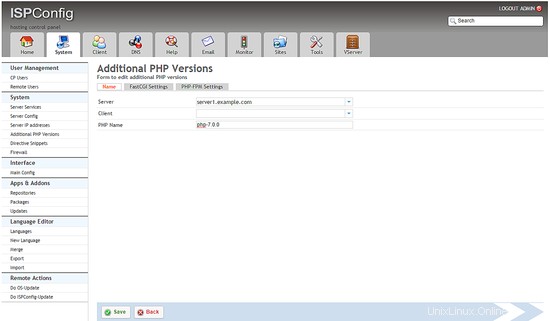
Gehen Sie zur Registerkarte FastCGI-Einstellungen und füllen Sie die Felder wie folgt aus:
Path to the PHP FastCGI binary: /opt/php-7.0.0/bin/php-cgi
Path to the php.ini directory: /opt/php-7.0.0/lib
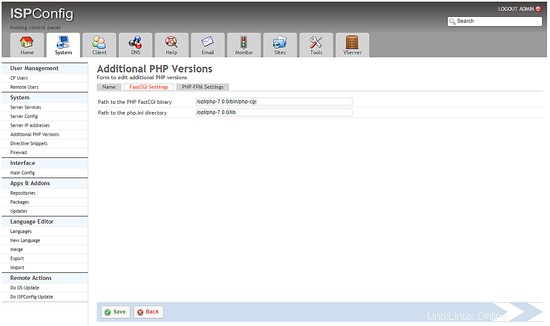
Gehen Sie dann zum Tab „PHP-FPM-Einstellungen“ und füllen Sie die Felder wie folgt aus:
Path to the PHP-FPM init script: /etc/init.d/php-7.0.0-fpm
Path to the php.ini directory: /opt/php-7.0.0/lib
Path to the PHP-FPM pool directory: /opt/php-7.0.0/etc/php-fpm.d
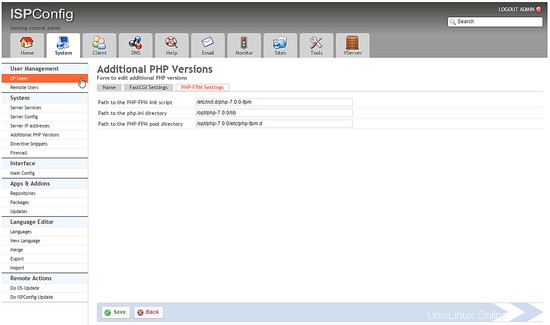
4 Links
- PHP:http://www.php.net/
- ISPConfig:http://www.ispconfig.org/
- Debian:http://www.debian.org/